1、打开一个ID文件
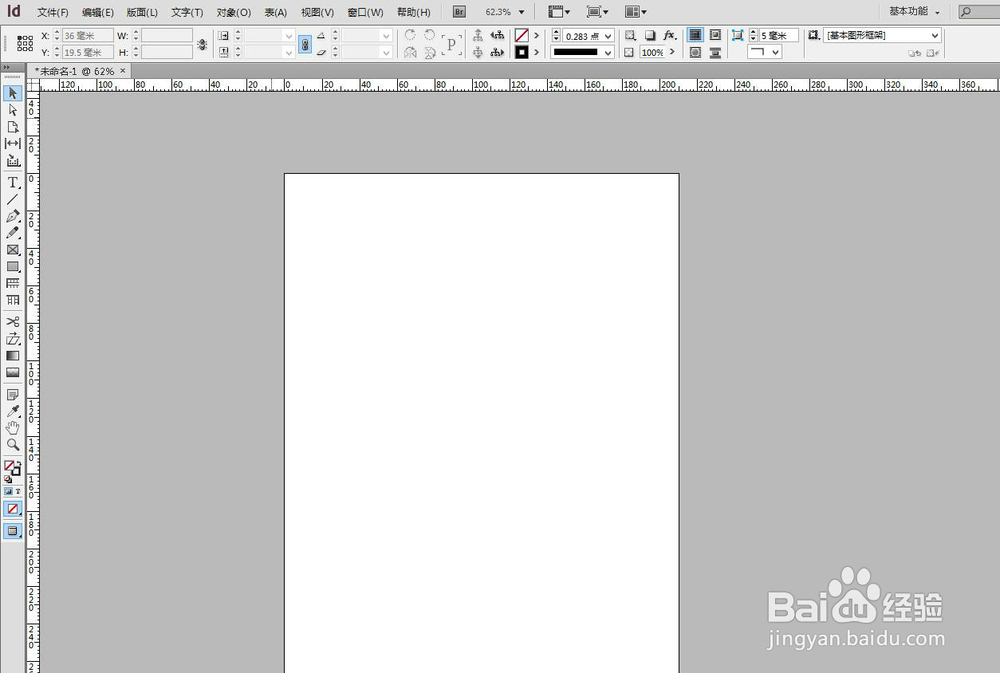
2、随意画一个矩形
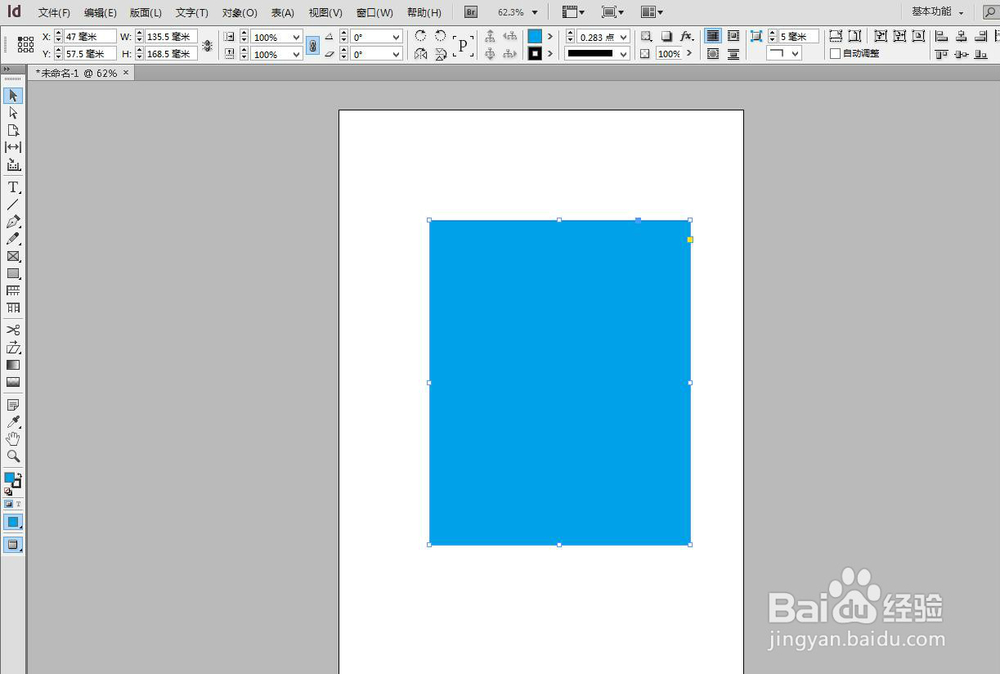
3、现在我要将这个矩形的长宽改为自己想要的,步骤如下
4、点击选中矩形,带有编辑点位选中成功
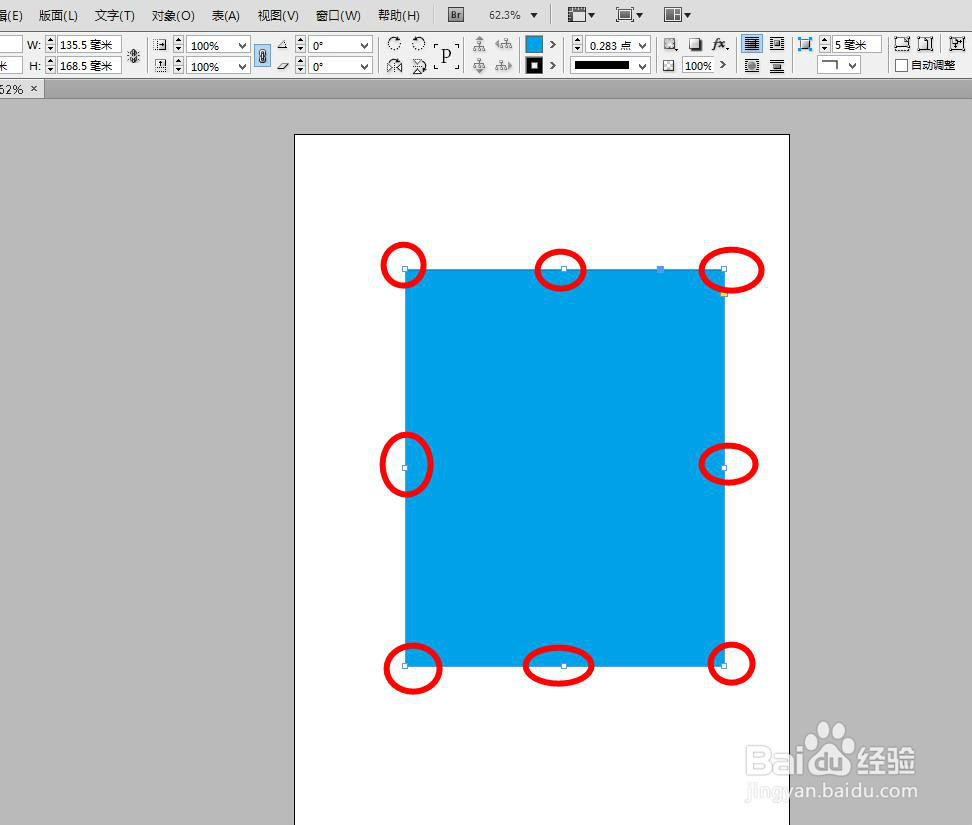
5、将鼠标移至如下图所示位置,将“连接”的符号点击一下变为无色的,输入长宽数据的时候就不会根据比例自动更改
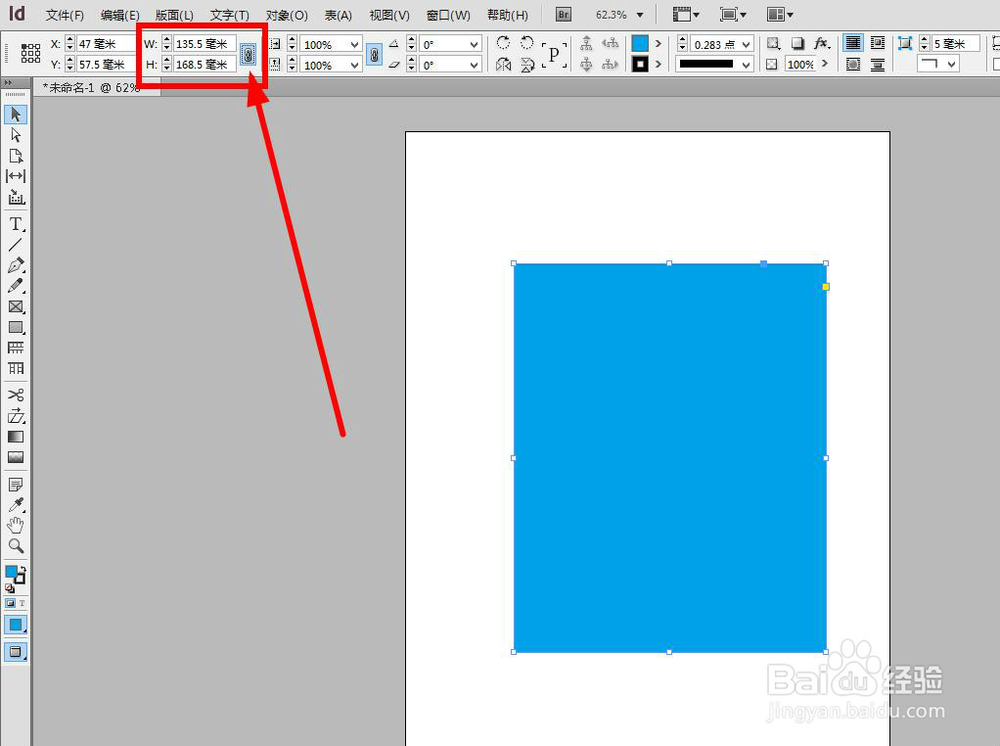
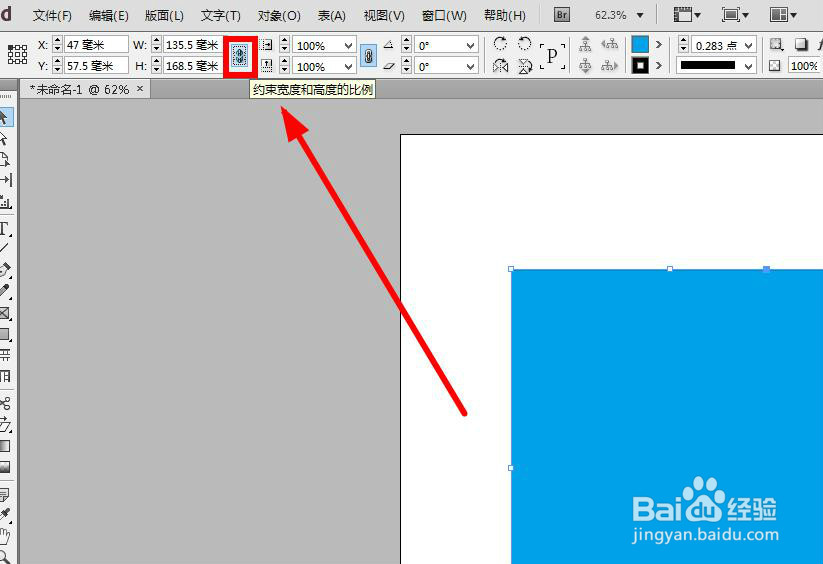
6、在这样一个状态下去更改长和宽就可以随意输入
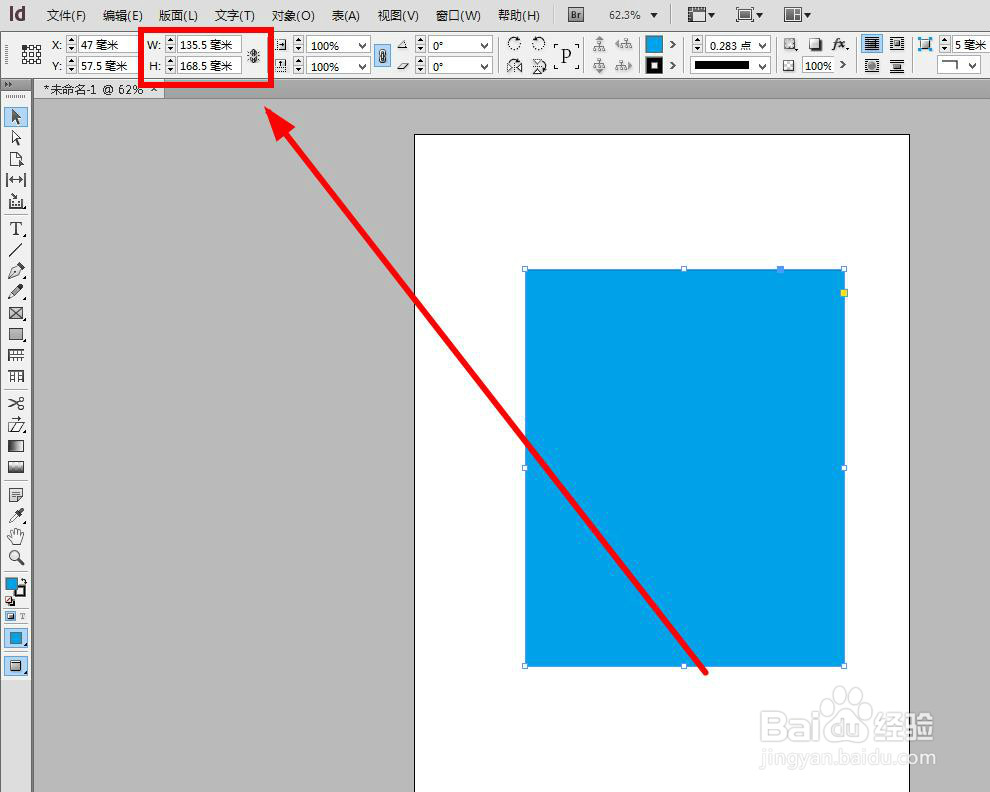
7、将鼠标光标点击“w”的数据进行更改,“Ctrl”+“A”全部选中数据或是双击数据,直接手动输入自己想要的尺寸,单位会自动附上
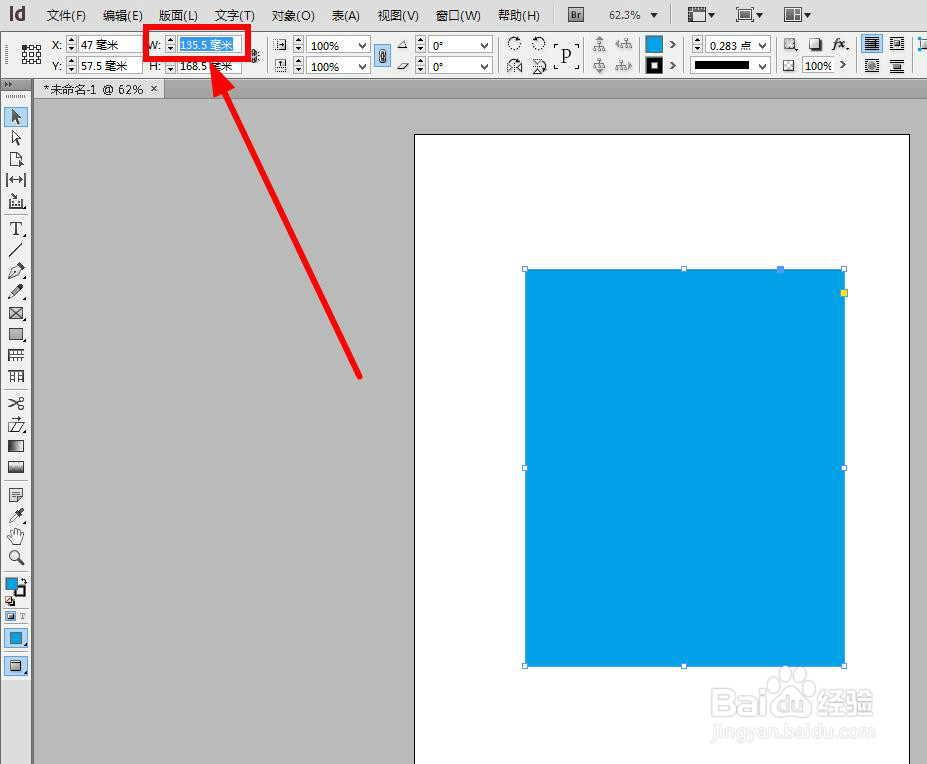
8、我输入“50”,然后“Enter”回车确定,选中的图形就会自动变换
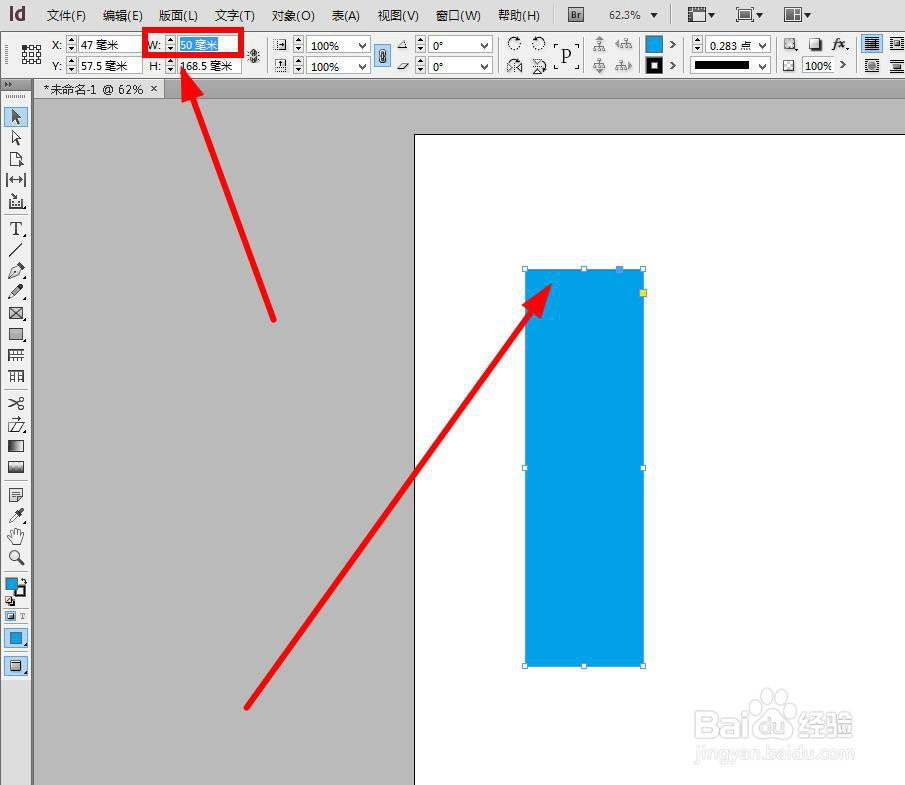
9、然后将“H”高也用同样的方法进行更改,我改为“100”
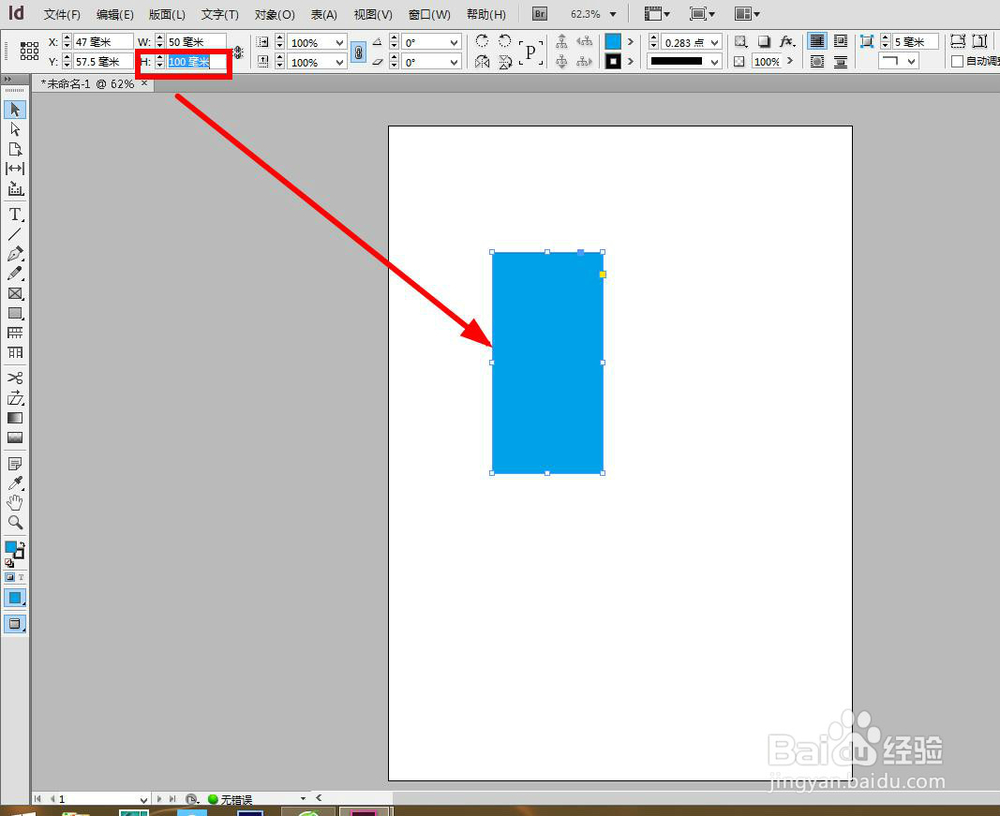
10、这个矩形的长和宽(宽和高)就更改完成了,如果是要成比例更改就点击“链接”的符号
